В августовском номере журнала «Mediasat» за 2009 год на стр. 24-30 была опубликована статья, в которой говорилось о двух самоделках, упрощающих настройку спутниковых антенн. Данная статья является логическим продолжением — в ней даются ответы на вопросы читателей, решивших самостоятельно изготовить один из указанных приборов.
Автор получил несколько писем, в которых читатели писали о своих проблемах, возникших при изготовлении вышеописанных конструкций. Все проблемы можно условно разделить по категориям:
- не смогли приобрести ЖК-индикаторы НТ1613 и HD44780;
- не получилось запрограммировать микроконтроллер;
- не сумели настроить ресивер: ввести транспондеры, отсканировать и отредактировать каналы.
Приступим к решению возникших проблем.
Индикаторы
Указанные на схемах ЖК-индикаторы очень распространены, и их выпускают множество производителей. Но маркируются индикаторы весьма вольно: на усмотрение производителя. Аналогами ЖК-индикатора НТ1613 являются: НТ1611 (с небольшими отличиями, не влияющими на работу устройства в целом), KO4B2, L1161, L1611. Внешний вид индикатора показан на рис. А1.

Возможны и другие названия, но отличить индикатор легко: он имеет как минимум 7 контактов (CLK, Data или DI, HK, RST и другие). При осмотре индикатора под углом к источнику света хорошо просматриваются десять семисегментных знакомест. Найти такие индикаторы можно в неисправных телефонных аппаратах и АОН-ах — именно для них этот индикатор и разрабатывался.
Аналогами ЖК-индикатора HD44780 являются практически все индикаторы, в маркировке которых присутствуют следующие символы: 16х2, 1602, DV-162ххх, 2х16. Внешний вид индикатора показан на рис. А2.

Возможны и другие названия, но отличить индикатор легко: он имеет 14 контактов (RS, RW, E, D0…D7 и другие). На некоторых моделях индикаторов могут быть два дополнительных вывода — на них подают напряжение питания для подсветки индикатора. При осмотре индикатора под углом к источнику света хорошо просматриваются две строки, состоящих из шестнадцати черных «кубиков». Найти такие индикаторы можно в неисправных принтерах, копировальных аппаратах, факсах, стиральных машинах и другой технике.
Программатор
Причиной, породившей вторую проблему, стали чересчур экономные производители материнских плат компьютеров. Дело в том, что по стандарту все сигналы LPT-порта (порт принтера) должны соответствовать TTL-уровню — 5 Вольт. Но многие производители упростили схемотехнику параллельного порта. Из-за этого на выходе порта вместо 5 Вольт — 3 Вольта, что привело к несоответствиям и проблемам. Устраняется такая проблема использованием в схеме программатора буфера — микросхемы 74НС244 (1564АП5). Схема такого программатора типовая, ее часто называют совместимой с STK-200/300. Схема программатора показана на рис.A3

Длина проводов до и после программатора не должна превышать 50 см.
К правому по схеме разъему подключают микроконтроллер, который необходимо запрограммировать. Вывод программатора «SCK» подключить к выводу №19 микроконтроллера ATMEL Mega8, «MOSI» — к выводу 17, «MISO» — к выводу 18, «Reset» — к выводу 1, выводы «GND» и «Vcc» соединяют с минусом и плюсом источника питания программатора и микроконтроллера. Вывод программатора «LED» в нашем случае никуда не подключают.
Но изменение схемы программатора потребует и замены программы, управляющей программатором. Такой программой может быть «ispprog». Загрузить ее можно с сайта автора: http://dybkowski.net/pages. (Прямая ссылка на файл: http://dybkowski.net/elka/ispprog_setup_1.2.0.52.exe).
Загрузив с сайта автора программу «ispprog», установите ее. Сложностей при этом не возникает. Запустите программу. Щелкните по кнопке «Setup». В открывшемся окне, в разделе «ISP cable pinout» щелкните по выпадающему списку, выберите «STK200/300» и подтвердите выбор щелчком по кнопке «ОК».
Слева от кнопки «Setup» есть выпадающий список со значениями скорости обмена данными с микроконтроллером, щелкните по списку и выберите значение, например, «1.000.000 Hz».
Далее необходимо указать программе на файл «прошивки» микроконтроллера. Для этого щелкните по изображению открытой папки правее надписи «File for programming flash». В открывшемся окне выберите необходимый файл с расширением «.hex» и подтвердите выбор щелчком по кнопке «Открыть».
В левой части окна программы расположены несколько кнопок. Щелкните по кнопке «Restart», затем по «Read signature» (Рис.A4). Если программатор и программа работают правильно, то в верхней части окна программы, в строке «Device signature» будут отображены данные микроконтроллера: «ATtiny 13» и объем его памяти.
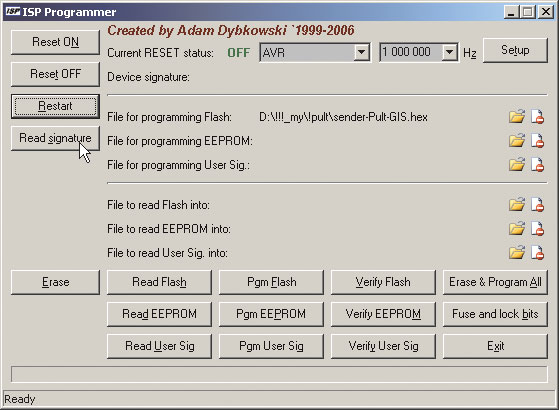
В ином случае появится сообщение об ошибке: «Not know» (неизвестен). Проверьте правильность сборки программатора и его подключение к LPT-порту компьютера и микроконтроллеру. Также можно попробовать понизить напряжение питания программатора и микроконтроллера с 5 до 3 Вольт. Не лишним будет изменить скорость обмена данными: попробуйте выбрать не 1 МГц, а меньшую скорость, например, 100 Кгц.
Прочитав данные микроконтроллера, можно приступить к загрузке программы в микроконтроллер. Для этого щелкните по кнопке «Erase&Program All» (Стереть и запрограммировать). Во время загрузки данных в левом нижнем углу окна программы будут отображаться различные сообщения. Если же загрузка программы в микроконтроллер не возможна, то вы увидите сообщение «Can`t erase not know device» (Не могу очистить неизвестное устройство) или подобное.
При успешном завершении программирования появится сообщение «Ready» (Готовность).
По завершению процесса загрузки программы в микроконтроллер отключите питание программатора, отключите его от компьютера и только после этого вынимайте микроконтроллер из программатора.

Работа с ресивером «Golden Interstar-8001S»
Скачайте из интернета программу-загрузчик для ресиверов «Golden Interstar», она называется «STBD» (версии не ниже 1.9.4). Ее размер около 200 Кбайт.
Также потребуется программное обеспечение для этого ресивера: «прошивка», как ее часто называют. Набрав в поисковой системе строку «DSR8001PR-S-12Jan2008.bin», найдите «прошивку» и скачайте ее.
Подключите отключенный из сети ресивер к компьютеру «прошивочным» (нуль-модемным) кабелем. Его распайка проста: 2-3, 3-2, 5-5. Оба разъема D9 «мама».
Запустите программу «STBD 1.9.4.exe». Щелкните по кнопке «Load», в открывшемся окне выберите файл «прошивки» с расширением «.bin» и щелкните по кнопке «Открыть». Щелкните по кнопке «Connect» и включите ресивер в сеть.
При успешном соединении с ресивером начнется загрузка «прошивки» в ресивер, при этом в нижней части окна программы будет отображаться полоса прогресса загрузки данных в ресивер (Рис. А5). При успешной загрузке появится сообщение «Update complete» (Обновление завершено). Закройте это окно щелчком по кнопке «ОК». Дождитесь, пока на индикаторе ресивера отобразятся какие-либо символы! Лишь после этого отключите ресивер из сети и от компьютера.
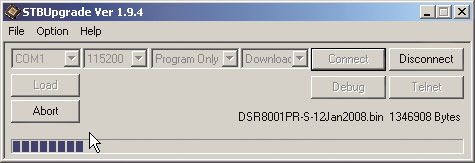
Первичные настройки ресивера
Подключаем ресивер к телевизору, подключаем кабель от антенны. Включаем ресивер в сеть. Вначале стираем все настройки, т.е. сбрасываем их к «заводским установкам». Для этого нажимаем [Menu], выбираем вторую сверху строчку «System setting» (Настройка системы), нажимаем [OK], вводим PIN код (0000), выбираем третью снизу строчку «Default setting» (Заводская настройка) и дважды нажимаем [OK]. Ресивер перезагрузится, и на индикаторе отобразятся четыре горизонтальных черточки.
Столь подробно расписываю по одной причине: в настройках ресивера может быть выбран какой угодно язык. Следовательно, сообщения будут отличаться от указанных в тексте. А вот нумерация строк останется прежней при любом из выбранных языков.
Установим русский язык сообщений (по умолчанию выбран английский). Нажимаем [Menu], выбираем третью сверху строчку «User preference» (Настройки пользователя) и нажимаем [OK]. Далее выбираем верхнюю строчку «Menu language» (Язык меню) и нажимаем [Влево] или [Вправо] до появления сообщения «Русский». Нажимаем [Вниз] и кнопками [Влево] или [Вправо] в строке «Основной язык аудио» выбираем «Русский». Выход из меню — кнопка [Exit].
Редактор транспондеров.
Поиск каналов.
Войдем в меню ресивера: нажимаем [Menu], выбираем «Установка», нажимаем [OK] и вводим PIN код (0000). На экране два окна: слева список спутников, справа — параметры его настройки: тип конвертора, вход коммутатора DISEqC и другие данные.
Выбираем необходимый спутник кнопками [Вверх] и [Вниз], нажимаем [Вправо].
В третьей сверху строчке «Частота LNB» устанавливаем тип используемого конвертора: при «Универсальном» выбираем «Universal», при «круговом» — «U9.7/10.75», при использовании конвертора Си-диапазона — «5150».
В строке «DISEqC» устанавливается вывод коммутатора. Но в нашем случае это не критично, можно установить «Auto» (Автоматически).
В строке «Мощность LNB» задается режим питания конвертора, необходимо выбрать «On» (Включено). Выход из меню — кнопка [Back].
Для начала сканирования каналов нажмите синюю кнопку на пульте. На экране увидите два окна: слева найденные ТВ каналы, справа – радио. В верхней части показывается сканируемый в текущий момент транспондер и полоса прогресса поиска в процентах. По завершению поиска каналов появится сообщение «Готово», для выхода из меню нажмите [Exit].
Редактор каналов.
Удаление и перемещение каналов.
Запускаем редактор каналов: нажимаем [Menu], выбираем «Настройка системы», нажимаем [OK], вводим PIN код (0000), выбираем строчку «Редактирование списка каналов» и нажимаем [OK].
Для удаления канала необходимо кнопками [Вверх] и [Вниз] навести указатель на необходимый канал и нажать красную кнопку на пульте ресивера. Вам будет предложено выбрать один из режимов удаления, выберите строчку «Выбранный канал» и нажмите [OK]. Если необходимо удалить несколько каналов одновременно, то выделяйте каналы нажатием кнопки [F1], потом нажмите красную кнопку.
Для перемещения канала выберите необходимый канал и нажмите зеленую кнопку на пульте ресивера. Справа от названия канала появится значок в виде стрелочек. Нажимая [Вверх] и [Вниз], вы перемещаете канал по списку. Для сохранения нового места канала в списке нажмите кнопку [OK]. Если необходимо переместить несколько каналов одновременно, то выделяйте каналы нажатием кнопки [F1], затем нажмите зеленую кнопку.
Выход из меню — кнопка [Exit].




